如何防止垃圾郵件立即在 Mac 上刪除文件?
概要:下面的內容將向用戶展示如何 防止垃圾立即在 Mac 上刪除文件 並使用最好的方法恢復已刪除的文件 Bitwar Data Recovery for Mac!
大多數 Mac 用戶將面臨他們的 Mac 設備會立即刪除文件而不會進入垃圾箱的問題。這可能會導致許多用戶很容易丟失 Mac 上的重要文件。因此,有一種方法可以阻止垃圾立即在 Mac 上刪除文件,但首先,使用 Mac 快速恢復已刪除的數據很重要 數據恢復軟件!
因此,請在下面關注我們,因為我們會讓您了解有關該問題的更多信息,然後使用以下命令恢復已刪除的文件 Bitwar 檔案救援軟體 for Mac, 其次是防止垃圾立即在 Mac 上刪除文件的有效步驟!
目錄
了解 Mac 問題上的垃圾桶立即刪除文件
首先,該問題是許多 Mac 用戶面臨的一個非常普遍的問題,我們將向您展示我們的一位 Mac 用戶面臨的類似情況:
After reading this, we all know that the latest Mac OS X has equipped with the latest feature where deleted files or folders can trespass that trash can get deleted immediately without restoring. This feature is efficient but also brings trouble to some Mac users where they may accidentally delete the wrong files from their Mac device.
問題的可能原因
發生此問題的主要原因是,通過限制 macOS X 在垃圾箱中添加或編輯新文件,鏈接到您的垃圾箱的文件權限不正常。
因此,防止停止垃圾在 Mac 問題上立即刪除文件的唯一方法是在終端命令中執行特定命令,但在執行之前,您必須先恢復已刪除的數據,以免為時已晚它們再次回到您的 Mac 上。
使用 Mac 數據恢復工具恢復已刪除的文件
我們將向您展示最有效和動態的恢復工具來恢復已刪除的數據 Bitwar Data Recovery Software for Mac! It is can deliver a full recovery process without causing any harm or damage to your Mac device.
Besides, it is able to retrieve many types of file formats such as videos, audios, images, documents, and others from any internal or external devices like SD card, USB flash drive, external hard drive, etc. So follow the provided steps below to recover the deleted files now!
現在,由於我們已成功取回已刪除的文件,我們可以使用 mac 內部實用工具繼續在 Mac 上立即停止垃圾刪除文件:終端湖我會為您附上屏幕截圖,以幫助您更好地了解解決方案。
按照以下給定的簡單步驟恢復意外刪除的文件:
步驟1: 請前往 Bitwarsoft Download Center 下載並安裝 Mac 恢復工具。
Step 2: 安裝完成後,打開軟件,選擇 drive or 劃分 文件被刪除的地方繼續 下一個按鈕。

Step 3: Choose the Scan mode 並點擊 下一個 button again.

Step 4: Choose the File types 您需要恢復並點擊 下一個 button to proceed.

Step 5: 預覽 所有掃描結果並選擇要恢復的文件。然後,單擊 恢復 按鈕執行恢復。
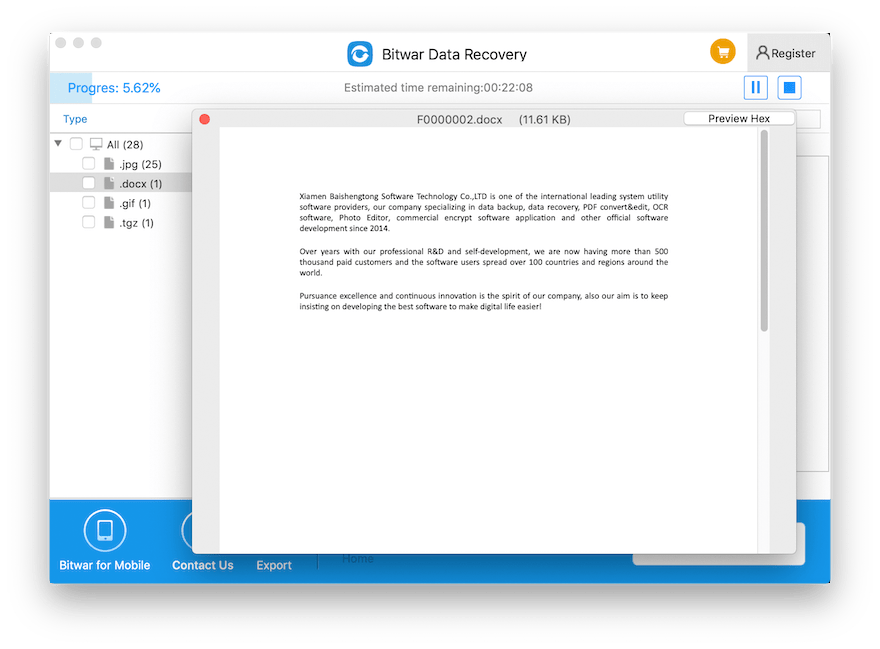
在 Mac 上立即停止垃圾箱刪除文件的有效方法
恢復已刪除的文件後,您可以繼續執行終端命令,但在執行該命令時請務必小心謹慎,因為它也可能導致 Mac 系統上的文件意外刪除。
因此,在執行終端命令之前先備份文件非常重要,或者您可以使用時間機器創建數據備份。
Step 1: Launch the Launchpad and go to Terminal 或者你可以按 Command + 空間 to open Spotlight.然後,輸入 Terminal to launch it.
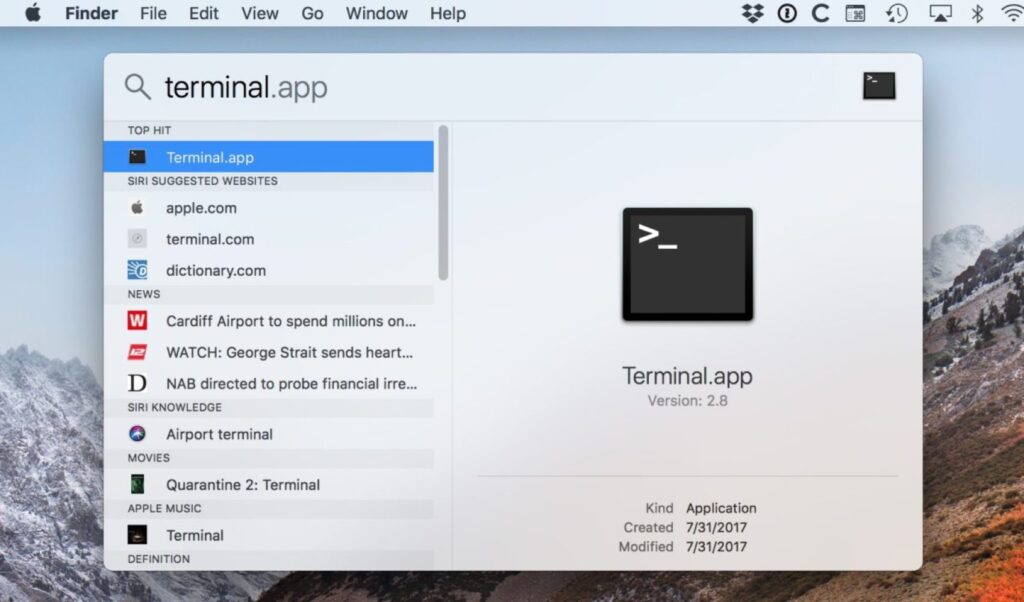
Step 2: Type in the command: 須藤 rm -ri ~/.Trash 然後繼續 返回.有時,在執行任何命令之前,您需要先輸入帳戶密碼。然後,您將被要求檢查垃圾箱中的任何文件或文件夾,其次是垃圾箱文件夾。您只需要輸入 Yes 並按下 返回 出現的每一個提示。
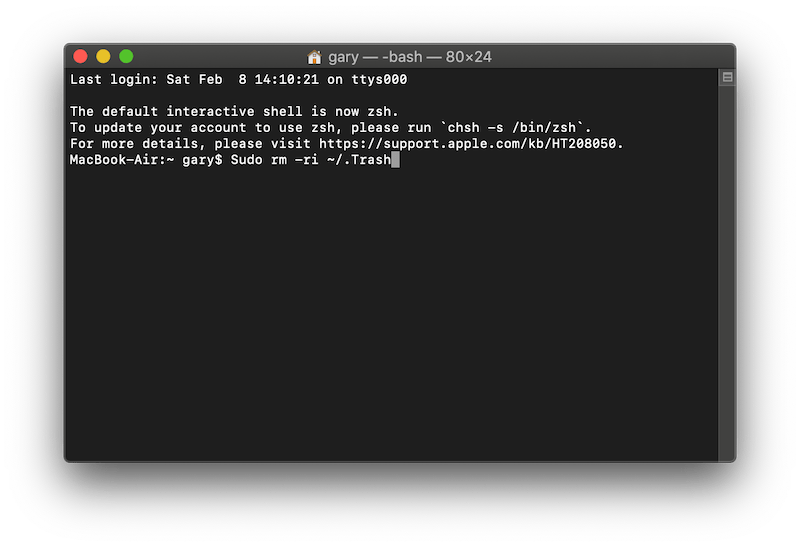
Step 3: 最後請 登出 您的 macOS X 帳戶和 sign in again.
額外提示!
Suppose that you are faced with the Trash automatically emptying the files after a period of time or showing no message: 您確定要永久刪除廢紙簍中的項目嗎?
然後,您可以按照以下其他步驟輕鬆修復它!
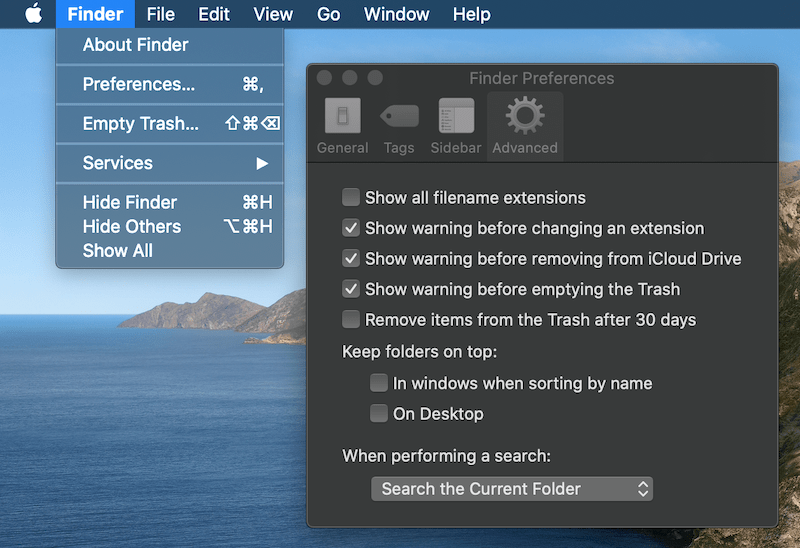
沒有空文件警告標誌:
轉到您的桌面並單擊 發現者 > Preference > Advanced Settings > 清空垃圾箱前顯示警告 > Check 完成工作。
垃圾箱自動清空文件問題:
對於這種情況,您只需要取消選中該選項:30 天后從垃圾箱中刪除項目 在高級設置中。
立即修復!
當涉及到 Mac 上的系統問題時,它總是很麻煩,其中包括在 Mac 問題上立即停止垃圾刪除文件。因此,請確保您記得按照上面給出的終端命令將文件權限授予垃圾箱。然後,您還需要使用上面提到的 Mac 數據恢復工具來恢復 Mac 上意外刪除的文件,以防止任何數據丟失。

關於 Bitwar 數據恢復
3 Steps to get back 500+ kinds of deleted, formatted or lost documents, photos, videos, audios, archive files from various data loss scenarios.
閱讀更多
